PPT中怎样设置插入形状为相等尺寸
来源:网络收集 点击: 时间:2024-09-02【导读】:
PPT中怎样设置插入形状为相等尺寸,一起来看看吧。品牌型号:think book16p系统版本:Windows11软件版本:PPT2019方法/步骤1/7分步阅读 2/7
2/7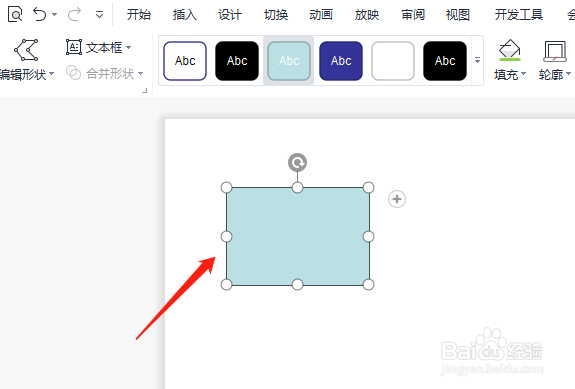 3/7
3/7 4/7
4/7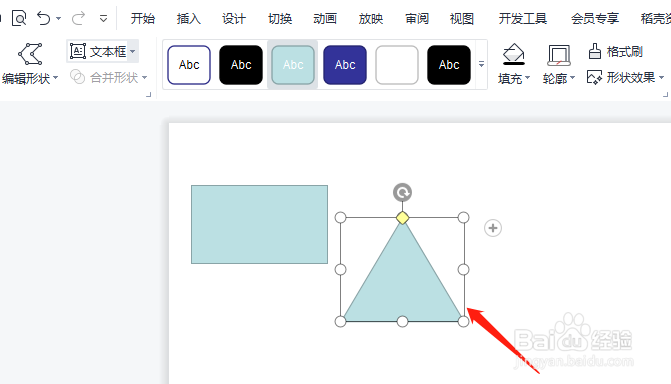 5/7
5/7 6/7
6/7 7/7
7/7
新建一个PPT,单击插入选项卡,形状下拉菜单中选择基础形状,选择矩形,如图所示。
 2/7
2/7返回PPT,拖动鼠标,绘制出一个矩形形状。
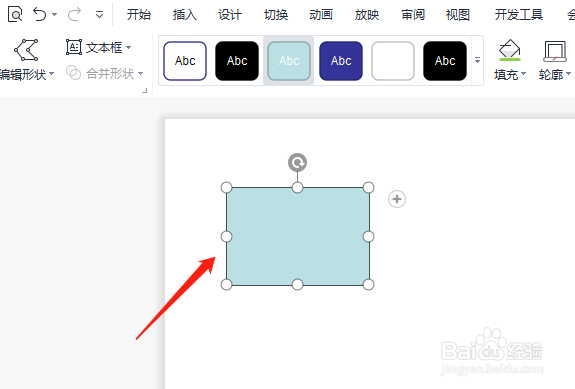 3/7
3/7单击插入选项卡,形状下拉菜单中选择基础形状,选择等腰三角形。
 4/7
4/7绘制一个三角形,放置位置如图。
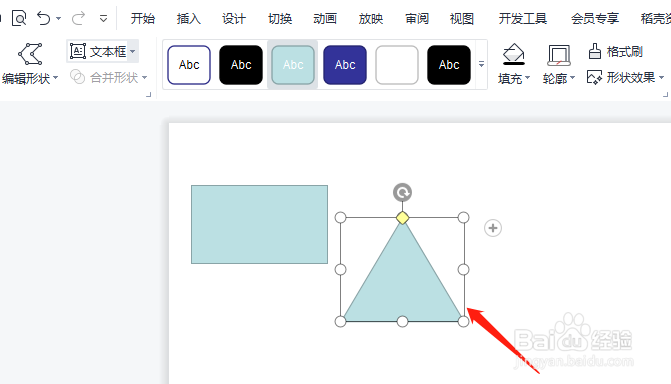 5/7
5/7按住shift键,选中两个图形,单击绘图工具,选择对齐。
 6/7
6/7对齐下拉菜单中,选择等尺寸。
 7/7
7/7最后设置完成,如下图所示。

版权声明:
1、本文系转载,版权归原作者所有,旨在传递信息,不代表看本站的观点和立场。
2、本站仅提供信息发布平台,不承担相关法律责任。
3、若侵犯您的版权或隐私,请联系本站管理员删除。
4、文章链接:http://www.1haoku.cn/art_1186999.html
上一篇:苹果切换深色模式换不过来怎么解决
下一篇:怎样给win7系统添加新的用户名?
 订阅
订阅